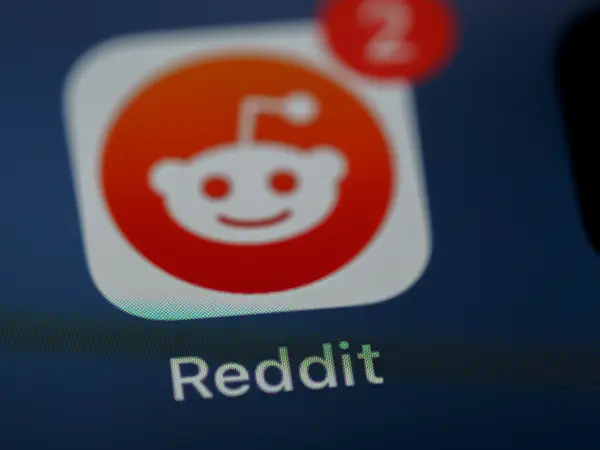Les réseaux sociaux sont des outils marketing aussi efficaces que mouvants : ils semblent se multiplier chaque jour et de nouvelles fonctionnalités sont régulièrement développées. Le défi est de taille pour l'entreprise, qui doit non seulement maîtriser le fonctionnement des réseaux sociaux qu'elle utilise, mais aussi intégrer les nouveautés à mesure des opportunités. À défaut d'experts dédiés à plein temps, le succès de la stratégie sur les réseaux sociaux repose sur un plan simple et adapté, qui tient compte des ressources disponibles et des objectifs de l'entreprise.
Sommaire
Qu'est-ce qu'une stratégie social media ?
La stratégie social media, ou stratégie sur les réseaux sociaux, consiste à définir et planifier les actions pertinentes sur les réseaux sociaux de l'entreprise, en fonction de ses objectifs marketing et commerciaux. La stratégie est créée avec une vision moyen- et long-terme, mais est également adaptée à mesure des résultats obtenus et en fonction des tendances.
Pourquoi faire une stratégie réseaux sociaux ?
En France, plus de 75% de la population utilise activement les réseaux sociaux. Pour l'entreprise, ces médias représentent donc l'opportunité de toucher une audience large. Une grande majorité des directions marketing l'a compris, et la plupart des entreprises intègre déjà les réseaux sociaux dans la stratégie marketing. Dans ce contexte, l'entreprise qui s'en prive risque de perdre un avantage concurrentiel.
Il est tentant d'improviser les actions à effectuer sur les réseaux sociaux : le community manager calque ses actions sur les comptes de la marque sur l'usage qu'il fait de ses comptes personnels. Pourtant le potentiel marketing et commercial des médias sociaux mérite de professionnaliser la pratique. Créer une stratégie sur les réseaux sociaux profite à l'entreprise à plusieurs égards :
- Réfléchir à une stratégie réseaux sociaux amène naturellement l'entreprise à considérer ces médias comme un outil marketing à part entière et à prendre conscience des enjeux liés à leur usage. L'entreprise doit nécessairement approfondir sa connaissance du sujet pour prendre les décisions stratégiques, ce travail la mène à se poser les bonnes questions et lui permet d'élargir ses perspectives en matière de communication et de ventes.
- Une fois la stratégie social media élaborée, l'entreprise dispose d'un plan actionnable facilement et rapidement. Le responsable de la mise en œuvre sait exactement ce qu'il doit faire, et s'appuie sur un planning précis : le risque d'erreurs ou d'oublis est réduit, et la campagne marketing gagne en efficacité. L'entreprise qui dispose d'une stratégie peut en outre utiliser une plateforme logicielle, telle que l'outil de gestion des réseaux sociaux HubSpot pour gagner du temps. L'ensemble des actions est programmé, l'outil automatise leur mise en œuvre et génère les statistiques.
- La stratégie réseaux sociaux implique, en aval, de mesurer les résultats de la campagne marketing. La démarche revêt une importance primordiale, d'autant plus que le panorama des médias sociaux et les mœurs des consommateurs évoluent vite. Sur la base des résultats obtenus, l'entreprise est en mesure d'adapter continuellement sa stratégie, pour un impact toujours plus bénéfique sur son image de marque et sur les ventes.
Globalement, établir une stratégie social media est indispensable pour bien s'organiser, et permet à l'entreprise d'améliorer ses performances marketing et commerciale.
Comment créer une stratégie de réseaux sociaux en 8 étapes ?
- Définir son audience cible
- Créer un blog
- Créer du contenu informatif
- Faire une veille concurrentielle
- Se concentrer sur quelques réseaux sociaux clés
- Développer un planning cohérent et réaliste
- Mesurer les résultats
- Ajuster les tactiques

Guide : les tendances des réseaux sociaux 2025
Comment adapter sa stratégie réseaux sociaux aux évolutions des attentes des consommateurs
Télécharger
Tous les champs sont obligatoires.

Merci d'avoir soumis le formulaire
Cliquez sur le lien pour accéder au contenu en tout temps
Développer une stratégie adaptée aux besoins de l'entreprise
1 - Définir l'audience cible
Définir l'audience cible permet d'affiner le choix des réseaux sociaux à utiliser et le type de contenus à diffuser. Illustration : l'audience B2B est majoritairement active sur LinkedIn, alors que la génération Z est adepte des formats vidéo sur TikTok. C'est sur la base du profil type de son client idéal que l'entreprise élabore et met en œuvre sa stratégie réseaux sociaux, cette étape est donc cruciale.
L'entreprise identifie et documente ses buyer personas, en établissant les données démographiques clés de l'audience qu'elle veut atteindre : âge, sexe, profession, revenus, loisirs ou encore centres d'intérêt. Pour enrichir le profil type, l'entreprise réfléchit aux défis qu'il rencontre et aux problèmes qu'il tente de résoudre au quotidien.
Une fois les buyer personas identifiés et documentés, l'entreprise se concentre sur les trois ou quatre profils qui représentent la majorité de sa clientèle cible. L'entreprise peut alors appliquer la segmentation dans la mise en œuvre de sa stratégie réseaux sociaux : segmenter l'audience évite de proposer un message trop générique qui ne créerait pas d'engagement. Au contraire, les messages sont personnalisés et touchent ainsi la cible plus efficacement.
2 - Créer un blog
Dans le cadre de sa stratégie globale de marketing digital, l'entreprise utilise différents canaux, parmi lesquels ses réseaux sociaux et son site web. L'un sert les intérêts de l'autre : l'internaute « atterrit » indifféremment sur la page web ou sur le réseau social de la marque, relayer les contenus sur chaque support assure ainsi la visibilité du contenu et renforce l'impact du message.
- L'internaute qui atterrit sur le réseau social est redirigé vers la page web : l'entreprise augmente son trafic.
- À l'inverse, l'internaute qui atterrit sur la page web est incité à consulter le réseau social : l'entreprise étoffe sa communauté et augmente son taux d'engagement.
Une stratégie social media réussie repose sur la création et le partage d'un contenu récent, original et de qualité. Créer un blog est indispensable à cet effet, notamment parce que le support blog autorise des formats plus longs que le support réseau social : l'entreprise s'offre la possibilité de créer du contenu plus qualitatif et original, à une fréquence régulière, et le contenu est ensuite partagé sous forme d'extrait sur les réseaux sociaux. Concrètement, l'entreprise insère un blog à son site web, puis crée du contenu qui adresse les questions fréquemment posées par les prospects ainsi que les sujets qui leur tiennent le plus à cœur. L'entreprise publie régulièrement ce contenu, à raison d'au moins un nouvel article chaque semaine. Partager, sous forme d'extraits, les articles publiés sur le blog permet alors d'augmenter le trafic grâce aux réseaux sociaux : le blog représente la source des contenus, les réseaux sociaux font office de relais marketing.
3 - Créer un contenu informatif
Le blog n'est pas la source exclusive des contenus de la stratégie social media, l'entreprise a tout intérêt à créer du contenu spécifiquement adapté aux médias sociaux : du contenu informatif, court et ludique. Parmi les formats les mieux adaptés aux réseaux sociaux :
- Le contenu téléchargeable, de type e-book,
- Les check-lists,
- La vidéo,
- L'infographie.
Pour intéresser et engager efficacement la communauté, les messages diffusés via ces formats abordent les défis rencontrés par les prospects cibles. Plus le contenu est utile et informatif, mieux l'audience est encline à le partager sur les réseaux sociaux : la portée de la campagne augmente.
4 - Suivre la concurrence
La veille concurrentielle est essentielle pour gagner en efficacité et saisir toute opportunité sans tarder. L'entreprise surveille les pratiques suivantes :
- Sur quels réseaux sociaux ses concurrents sont-ils présents ?
- Quels types de contenus la concurrence partage-t-elle ?
- Quels sont les contenus les plus populaires ?
Chaque entreprise applique son style et élabore une stratégie réseaux sociaux qui lui est propre. Sans copier, s'inspirer permet de rester au fait des tendances. Connaître le positionnement des concurrents sur les réseaux sociaux permet en outre de se distinguer.
5 - Se concentrer sur quelques réseaux sociaux clés
La plupart des petites et moyennes entreprises ne dispose pas des ressources nécessaires pour établir et maintenir une présence accrue sur plus d'une poignée de réseaux sociaux. En outre, apprendre les règles d'engagement sur chacun d'entre eux peut sembler être une tâche insurmontable. Pour lever ces obstacles, l'entreprise procède par étapes.
Première étape : identifier les principaux réseaux sociaux probablement utilisés par l'audience cible. Exemples :
- LinkedIn est incontournable pour les professionnels. Utiliser LinkedIn permet non seulement de développer son réseau, mais aussi d'attirer de nouveaux prospects dans le cadre d'une activité en B2B. L'entreprise publie son actualité au lancement d'un nouveau produit ou service, et partage des articles de fond pour promouvoir son offre. L'usage de LinkedIn affirme l'expertise et accroît le professionnalisme de la marque, qui améliore son image et renforce sa notoriété.
- Snapchat et TikTok touchent un public jeune. TikTok particulièrement s'impose dans le paysage des réseaux sociaux depuis 2020, et atteint rapidement une cible plus âgée. Son format vidéo court est ludique, en adéquation avec les attentes de l'audience. L'entreprise peut également lancer des challenges, de manière à augmenter l'engagement de sa communauté. Utiliser TikTok est adapté lorsque l'activité de l'entreprise justifie de publier du contenu créatif et fantaisiste, le réseau social permet à la marque de faire preuve de modernité tout en créant une forte connivence avec le public.
- Pinterest et Instagram misent sur l'image. L'utilisateur y apprécie les visuels esthétiques ainsi que les stories engageantes publiés par les marques qu'il suit. Utiliser Instagram permet à l'entreprise de mettre en valeur ses produits ou services, à condition d'avoir les compétences et les outils adaptés pour concevoir des mises en scène attractives et prendre des photos efficaces. De nombreux métiers peuvent tirer parti de ces réseaux sociaux, et notamment : le design, la gastronomie, le tourisme, la cosmétique ou encore la création graphique.
- Twitter ou Facebook, plus anciens, réunissent une audience large et diversifiée. Sur Facebook, l'entreprise engage ses abonnés en publiant différents types de contenus : texte, image, vidéo ou encore jeu-concours. La présence de la marque sur Facebook est recommandée, car il est considéré comme le réseau social historique : le prospect qui ne trouve pas de compte Facebook de marque risque de douter de sa crédibilité. Twitter s'adresse davantage aux secteurs B2B, aux médias et aux politiques qui publient de l'actualité à une fréquence intensive.
- YouTube mise sur la vidéo, un média puissant dans le cadre de la stratégie réseaux sociaux de l'entreprise. YouTube permet non seulement de diffuser des contenus promotionnels, mais aussi de publier des tutoriels ou encore des cas clients. La marque peut créer sa chaîne YouTube, à condition d'être en mesure de l'alimenter régulièrement. Si le format s'adapte à la plupart des secteurs d'activité, la mise en œuvre du vidéo marketing nécessite de déployer des moyens importants, dont toutes les structures ne disposent pas.
Deuxième étape : une fois les réseaux sociaux pertinents identifiés, l'entreprise crée les comptes de marque puis, progressivement, construit, engage et préserve sa communauté sur la base de ses publications régulières et qualitatives. Ce n'est qu'au terme de ces premiers efforts que l'entreprise ajoute de nouveaux réseaux à son arsenal de communication.
6 - Développer un planning cohérent et réaliste
Pour obtenir des résultats, l'entreprise établit un planning cohérent de publication et d'engagement.
Pour commencer, l'entreprise développe une stratégie raisonnable sur laquelle elle est capable de s'engager à long terme. Il s'agit de définir des objectifs en matière de fréquence de publication et engagement des abonnés, et de respecter la stratégie.
Il est important de publier de façon consistante, particulièrement au début du développement de la marque sur les réseaux, aussi bien pour l'audience que pour l'algorithme des réseaux.
7 - Mesurer les KPI sur les réseaux sociaux
Une multitude de KPI est disponible pour les réseaux sociaux. Pour mesurer la performance de sa stratégie, l'entreprise peut commencer par étudier le trafic généré sur le site web grâce aux réseaux sociaux. Parmi les autres KPI de réseaux sociaux essentiels :
- La croissance du nombre d'abonnés,
- La portée des publications,
- Le taux d'engagement.
Suivre et analyser en continu la performance des contenus en termes de visibilité et d'engagement permet de déceler les tendances liées à des mots-clés ou à des sujets précis, qui génèrent plus d'intérêt.
Dans la limite du raisonnable, après étude des premiers résultats, l'entreprise définit des objectifs pour les indicateurs clés et crée des rapports pour mesurer leur progression. Un outil de gestion des réseaux sociaux constitue une aide précieuse dès lors qu'il intègre des analytics.
8 - Ajuster les tactiques
Les réseaux sociaux apportent rarement des résultats instantanés. Attirer des abonnés, s'établir comme influenceur et obtenir des résultats prend du temps. Il faut également effectuer quelques tests afin de trouver le bon équilibre entre les réseaux, le contenu et les communications qui engagent réellement l'audience cible.
Au fil du temps, l'entreprise ajuste sa stratégie, son contenu et ses personas en fonction des informations qu'elle collecte, jusqu'à obtenir des résultats plus visibles.
Pour aller plus loin, téléchargez ce rapport gratuit et découvrez comment adapter votre stratégie réseaux sociaux aux évolutions des attentes des consommateurs.
Réseaux sociaux

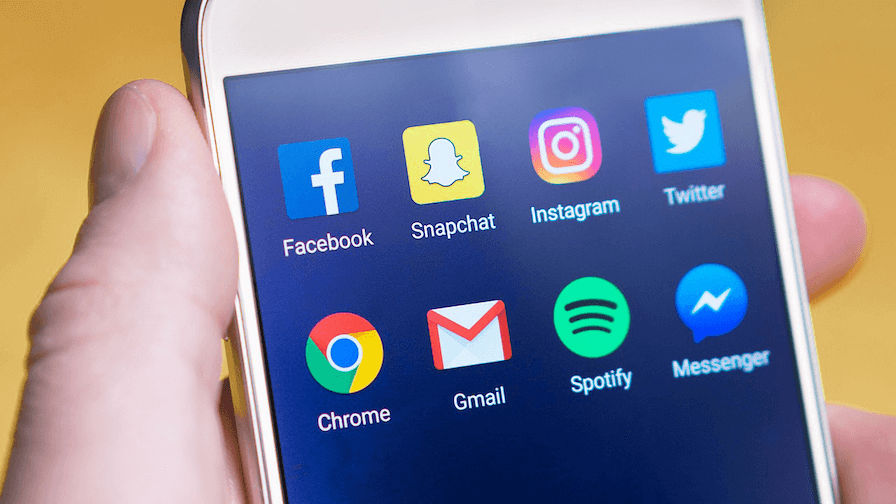
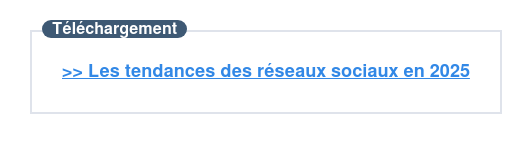


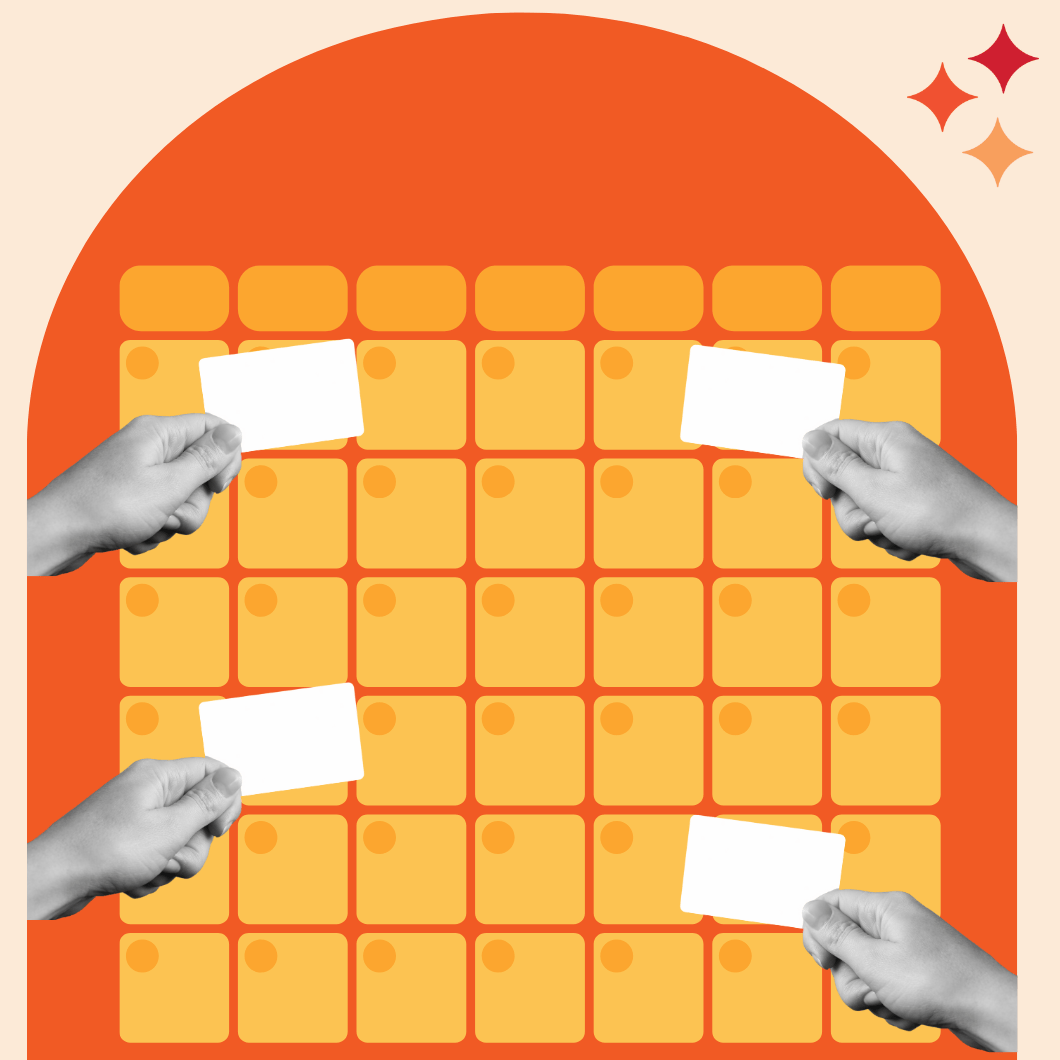
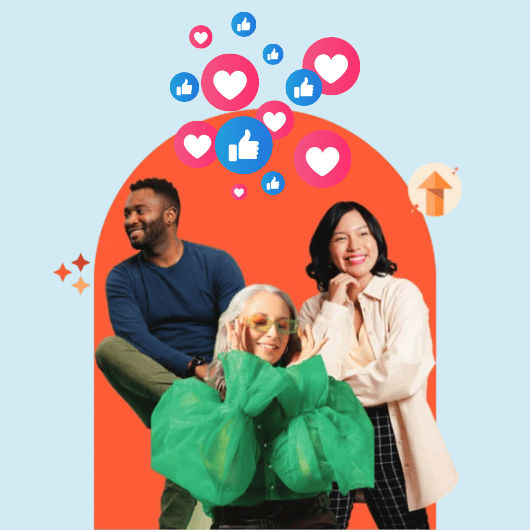
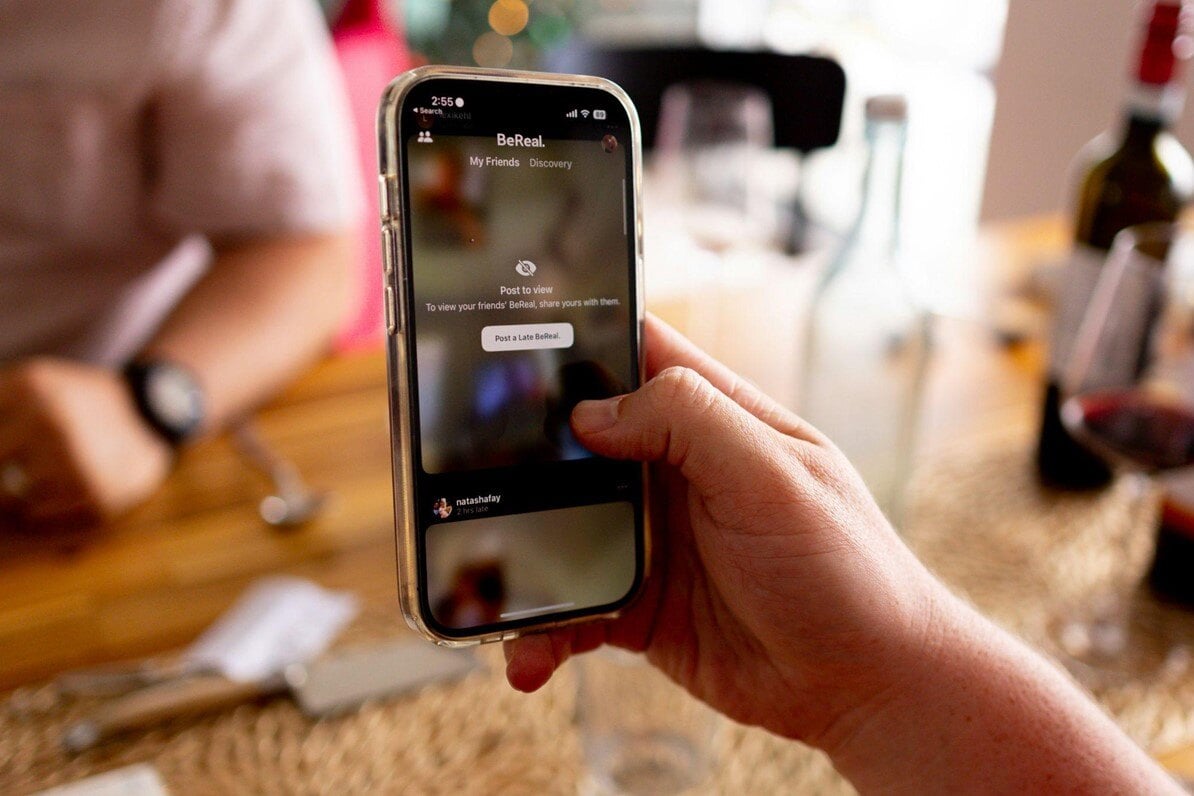
.jpg)
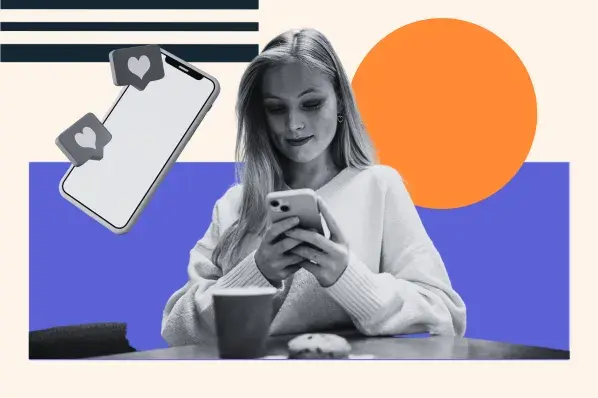
![60 chiffres et statistiques sur les réseaux sociaux [2024]](https://53.fs1.hubspotusercontent-na1.net/hubfs/53/Untitled%20design%20(10).jpg)
![Comment créer un rapport social media facilement [+ exemples]](https://53.fs1.hubspotusercontent-na1.net/hubfs/53/r%C3%A9seaux%20sociaux-1.jpg)
.webp)